ワードプレスサイトで「このサイトはパソコンに損害を与える可能性があります」と赤い画面になって表示される場合のサイト運営者側の対処方法を解説いたします。
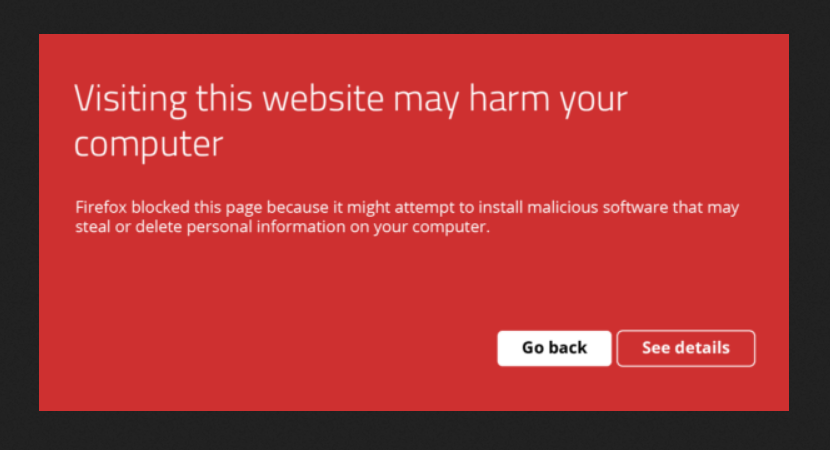
なぜこのメッセージが表示される?
この警告は、Google社が、アクセスするとパソコンに不正なソフトウェアがインストールされる可能性があるサイトを検出してブラウザー側に表示するものです。
この警告が御社サイトを訪問した際に表示される場合は、サイトがハッキング/改ざんされてマルウェアに感染している可能性が高いです。
「このサイトはパソコンに損害を与える可能性があります」と赤い画面の警告を消すには?
まず、この警告画面が表示されているブラウザーのURL欄が御社のドメインかどうかを確認します。
もし違う場合は、御社サイトに尋ねた場合に強制的に不正なソフトウェアの配布元(別なURL)に、移動させられる非常によくあるタイプのリダイレクトハックという改ざんを受けている可能性が高いです。
もし御社のURLの場合は、Goole社に危険なサイトとして登録されてしまっているという事になりますので、サイトのマルウェアや改ざん駆除に加えてサイトの再審査申請も必要となります。
(サイトの再審査申請の欄で解説しています)
マルウェアの検査と駆除
マルウェアの検査と駆除は、ワードプレスのプラグインを利用して行うのが最も簡単です。
もし、管理画面にログインできないか、管理画面の機能が一部使えなくなっている場合は、ワードプレスの管理機能を疎外するHTACCESSを書き換えるタイプのマルウェアに感染している可能性があります。
参考
ワードプレスindex.phpやhtaccessが一瞬で改ざんされるマルウェアの症状や対処方法まとめ
再感染を防ぐセキュリティー対策
マルウェアを駆除できても、ハッカーによる侵入を許したサイトの脆弱性が残っている場合、再度ハッカーが親友して同じ状態に戻る可能性があります。
サイトのセキュリティー対策も合わせて行われることをお勧めいたします。
サイトの再審査申請
前述のGoole社に危険なサイトとして登録されてしまっている場合は、サーチコンソールよりサイトを再審査制てもらう必要がございます。
サーチコンソールで再審査を依頼方法を参考にされてみてください。
WordPress ワードプレスのマルウェア駆除を専門家がより安全に確実に代行いたします。お気軽にご依頼ご相談お送りください



